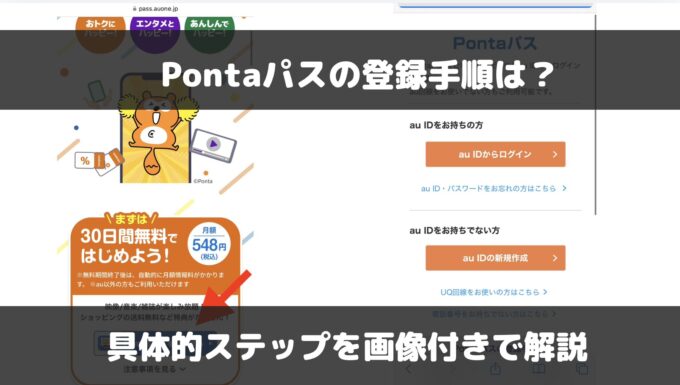*当サイトのコンテンツは「読者様の役に立つ情報かどうか」を最優先事項として作成しておりますが、その過程で商品プロモーションが含まれることがあります。
この記事では、Pontaパス(旧auスマートパスプレミアム)の登録方法を、実際の画面を交えながら解説していきます。
Pontaパスの登録方法を実際の画面で解説
まずはPontaパス公式サイトのトップページにアクセスし「Pontaパスを利用する」ボタンをクリック。

au IDをお持ちの場合はお持ちのIDでログインし、お持ちでない場合はau IDを新規作成します。
au IDはauユーザー以外でも作成可能。筆者の場合はドコモユーザーでau IDを作成しました。
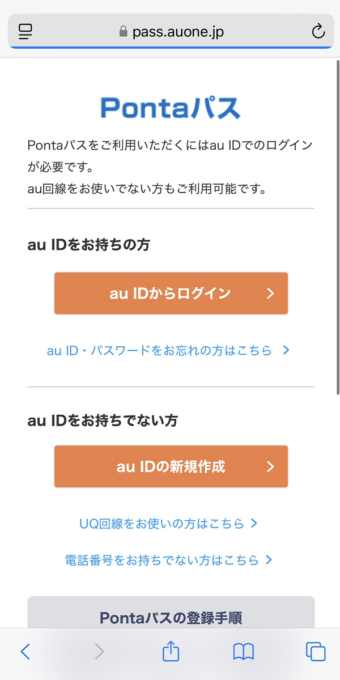
作成したau IDでログインしたら、登録内容を確認し「規約に同意して入会する」をクリック。
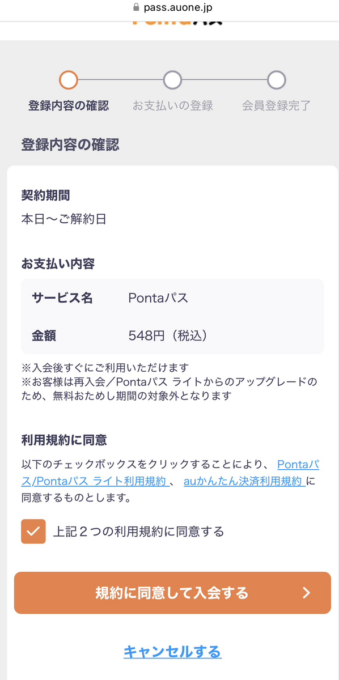
支払い方法を入力し、内容を確認して「登録する」をクリックします。(Pontaパスの支払い方法について詳しく読むならこちら>>)
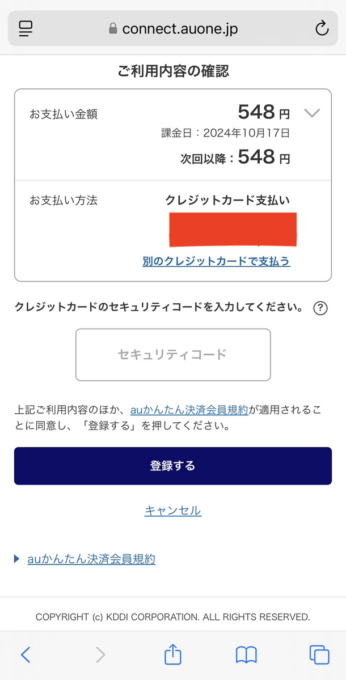
↑
筆者の場合は過去に利用していたことがあったので、以前登録していたクレジットカード情報をそのまま使うことができました。
これでPontaパスへの会員登録は完了。
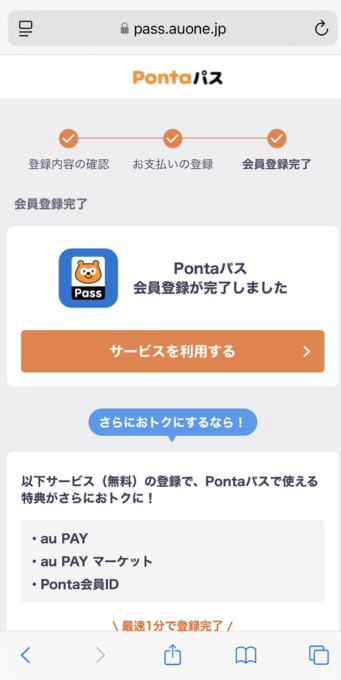
↑
「サービスを利用する」をクリックすればすぐに使えるようになります。
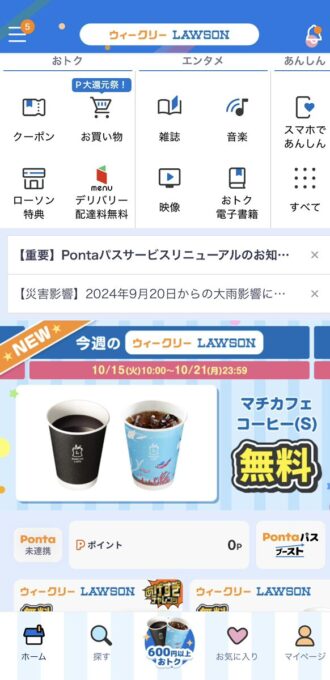
Pontaパスをやめたくなった時の解約方法はこちらの記事で解説しています。
Pontaパスの登録方法についてまとめ
Pontaパスの登録方法をまとめていきました。
au IDの作成を含め5分で登録できるので、ぜひ参考にしてみてください。

MAMA2024の投票方法は3つ!各投票サイトでのやり方や期間などを解説
2024 MAMA AWARDSの投票方法・投票サイトは?→投票方法①:Pontaパス(有料・無料期間あり)、投票方法②:Mnet Plusアプリ(無料)、投票方法③X(旧Twitter)(無料)投票は1日何回まで?投票状況や投票結果はどうやって見れる?

MAMA2024の視聴方法は?見逃し配信を無料で見る方法を解説
MAMA2024の視聴方法:視聴方法①Pontaパス(無料トライアルで視聴可能・見逃し配信も決定)、視聴方法②Mnet有料放送、視聴方法③Mnet Smart、視聴方法④VPN×海外限定YouTubeライブ(無料配信)、視聴方法⑤VPN×韓国Tving